版本: V3.7.29 更新时间:2024-03-04 11:37:01
Adobe Illustrator Draw是一款非常专业好用的手机插画处理软件,功能非常的丰富多样,能够轻松的进行各种超有趣的插画绘图,使用起来非常的简单轻松,对各种有趣的动画内容进行社交体验,网络布局都可以随时进行,感兴趣的小伙伴赶紧来下载吧。
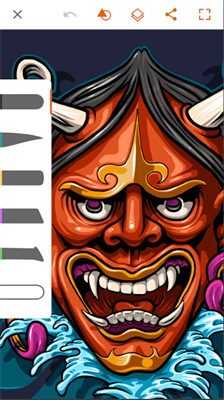
Adobe Illustrator Draw使用说明
1、如何添加或编辑项目?
您可以将图纸分组到项目中,在一个项目中,您可以重新排列图纸或重命名项目。
要添加新项目,请点击位于左侧栏的+图标,五项空白的新项目。
要编辑项目,请点击位于项目栏顶部的编辑图标。
点击名称重命名项目。
拖动手柄以重新排序项目中的图纸。
2、如何从项目中删除图纸?
在一个项目中,点击编辑图标。
点击一个草图来选择它,您也可以选择多个草图。
点击删除图标。
3、我如何在Behance上分享项目?
从项目横幅中,点击分享图标。
点按继续分享。显示当前项目的图纸。
点击编辑添加或删除图纸,您还可以从Creative Cloud,Camera Roll中添加其他文件,甚至可以使用相机拍摄照片。点按继续。
选择封面图像,然后点击继续。
输入信息并点击发布。
4、如何将绘图发送到桌面?
如果需要,您可以将图纸发送到Photoshop CC或Illustrator CC以进一步编辑或完成。
点按分享。
点击发送到Photoshop或发送到Illustrator。
Photoshop或Illustrator将启动并打开绘图,您必须登录到Creative Cloud桌面应用程序,并在计算机上安装相应的应用程序。
5、Android有没有支持的功能?
在Android上绘制目前不支持:
来自Wacom和Pencil的最新的笔53
指南和网格
6、我如何访问Adobe资源?
请执行以下步骤从Adobe Illustrator中访问Adobe Stock Draw:
点击屏幕右上角的图层图标。
选择照片层。这将启动图像菜单。
在图像菜单中选择“从库存”。
7、如何在Draw中访问透视网格和图形网格?
访问Adobe Illustrator中的网格绘制:
点击屏幕左下角的网格图标。
将按钮向右移动以启用网格,将其移动到左侧以禁用它们。
点击调整按钮来改变网格间距。
要访问两点透视图或图形网格选项,请点击“其他网格”选项。
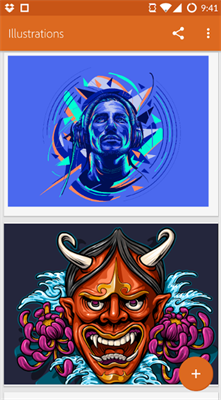
软件特色
1、拥有非常专业的技术手段,可以快速的帮助你体验到更好的绘图插画技巧感受。
2、可以对软件中的插画进行缩小到移动设备屏幕大小,也可以放大到广告牌大小。
3、软件中的功能非常丰富,充满了超多有趣的体验内容,你都可以随时的尽情体验。
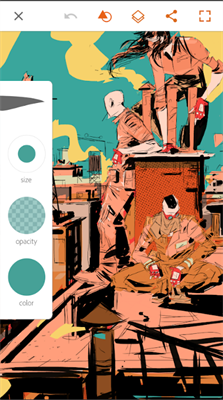
软件功能
1、拥有最华丽的主题风格,充满了超多技巧性的功能体验,感受到最深刻的使用体验。
2、可以对自己的工艺品进行更加精美的打造,感受更多丰富有趣的绘图技巧,了解知识点。
3、充满了超多的文字使用工具,简简单单就可以在软件中设计出最精美的文字体验感受。
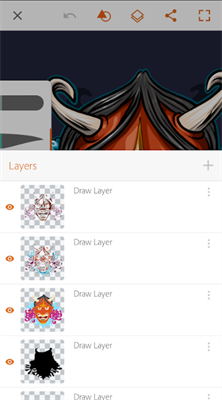
软件评测
1、拥有非常专业的使用工具,可以对软件中的工具慢慢感受,体验出不一样的工具感受。
2、可以进行快速的保存体验,方便你在软件中感受到更多充满了策略性的工具使用体验。
3、拥有非常精美的一键式的搜索栏,可以对软件中的使用工具进行一键式的搜索,非常棒。
- Adobe Illustrator Draw手机版 V3.7.29 详情
- Adobe Illustrator Draw安卓版 V3.7.29 详情

